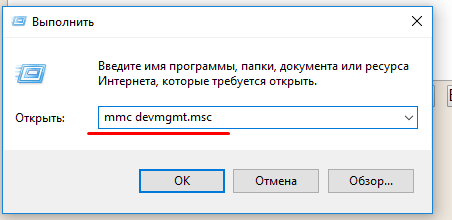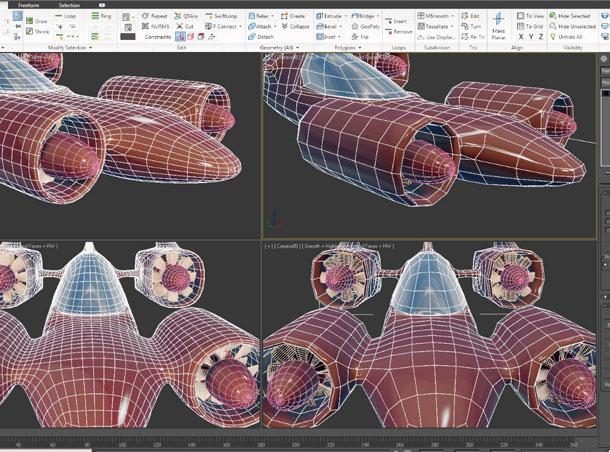Не определяется внешний жесткий диск. Программа для проверки жесткого диска
Буква диска
Иногда возможно возникновение так называемого конфликта букв диска. Явление этого вида не очень распространенно, но все же случается.
Windows присваивает внешнему жесткому диску неправильную букву, что и приводит к невидимости накопителя. Надо попытаться исключить проблему этого вида.
Для этого следует переназначить букву диска:
- вызвать окно «Выполнить» посредством Win + R;
- ввести в поле diskmgmt.msc и кликнуть OK, что приведет к появлению окна «Управление дисками»;
- выбрать требуемый диск и воспользоваться правой кнопкой мыши;
- выбрать из ставшего доступным контекстного меню строку «Изменить букву диска…»;
- воспользоваться кнопкой «Изменить» и задать требуемую букву.
Если не виден новый внешний HDD
Под новым здесь понимается диск, который вы первый раз подключили к своему компьютеру (ноутбуку).
1)
Первое
что делаете — заходите в управление компьютером
.
Для этого зайдите в панель управления
, затем в настройки системы и безопасности ->
администрирование ->
управление компьютером
. См. скриншоты ниже.
2)
Обратите внимание
на колонку слева. В ней есть меню — управление дисками
Переходим.
Перед вами должны отображаться все диски (в том числе и внешние), подключенные к системе. Очень часто компьютер не видит подключенного внешнего жесткого диска из-за неправильного назначения буквы диска. Вам то ее и нужно поменять!
Для этого щелкните по внешнему диску правой кнопкой и выберите «изменить букву диска…
«. Далее назначьте ту, которой в вашей ОС еще нет.
3)
Если диск новый
, и вы подключили его первый раз к компьютеру — он может быть не отформатирован! Поэтому он и не будет отображаться в «моем компьютере».
Если дело обстоит именно так, то вы не сможете поменять букву (у вас просто не будет такого меню). Вам просто нужно щелкнуть правой кнопкой по внешнему диску и выбрать «создать простой том…
«.
Внимание!
Все данные при этом процессе на диске (HDD) будут удалены! Будьте внимательны. 4)
Отсутствие драйверов…
(Обновление от 05.04.2015
)
4)
Отсутствие драйверов…
(Обновление от 05.04.2015
)
Если внешний жесткий диск новый и вы не видете его ни в «моем компьютере
» ни в «управлении дисками
«, а на других устройствах он работает (к примеру, телевизор или другой ноутбук его видет и определяет) — то на 99% проблемы связаны с ОС Windows и драйверами.
Несмотря на то, что современные ОС Windows 7, 8 достаточно «умные» и при обнаружении нового устройства автоматически производят поиск драйвера для него — случается это не всегда так… Дело в том, что версий ОС Windows 7, 8 (включая всевозможные сборки от «умельцев») огромное количество, да и различные ошибки никто не отменял. Поэтому, этот вариант исключать сразу не рекомендую…
1. Проверить USB порт, работает ли он. Например, подключите телефон или фотоаппарат, даже просто обычную флешку. Если устройство будет работать — значит порт USB не при чем…
2. Зайдите в диспетчер устройств (В Windows 7/8: Панель управления/Система и безопасность/Диспетчер устройств
) и посмотрите две вкладки: другие устройства
и дисковые устройства
.
Windows 7: диспетчер устройств сообщает о том, что драйверов для диска «My Passport ULTRA WD» в системе нет.
Скриншот выше показывает, что в ОС Windows нет драйверов для внешнего жесткого диска, поэтому компьютер его и не видит. Обычно, Windows 7, 8 при подключении нового устройства, автоматически устанавливает для него драйвер. Если у вас этого не произошло, есть три варианта действий:
а) Нажать в диспетчере устройств команду «Обновить конфигурацию оборудования». Обычно вслед за этим происходит автоматическая установка драйверов.
б) Произвести поиск драйверов с помощью спец. программ: ;
в) Переустановить Windows (для установки выбрать «чистую» лицензионную систему, без всяких сборок).
Windows 7 — диспетчер устройств: драйвера для внешнего HDD Samsung M3 Portable установлены корректно.